デフォルトのアセットコルサには夜がありません。
が、しかし!
SolというMODを入れることで、24時間どの時間帯でも走れるようになるのです!(作った人スゲーっす)

上の画像を見て頂ければわかる通り、かなりリアルですね!
…まぁ、最近のレースゲームでは当たり前のことだと思うんですが、これがMODで出来てしまうってのがスゴいっすね!
今回はアセットコルサの世界に時間変化や天候変化をもたらす【Sol】と、夜間走行に欠かせないヘッドライトや光源の描写を追加する【Custom Shaders Patch】(CSP)の導入方法を解説していきます!
すこし手間がかかりますが、導入する価値は大いにあります!
また、この先『首都高MOD』を入れて遊んでみたい場合には、この『Sol』と『CSP』の導入が必須になります!
PC版アセットコルサをやるなら絶対に入れて遊びたいMODなので、ぜひチャレンジしてみて下さい!
首都高MODの導入方法はこちら👇の記事で解説しています。
 AssettoCorsaでリアルな首都高が走れる!首都高MODの入れ方を解説します!
AssettoCorsaでリアルな首都高が走れる!首都高MODの入れ方を解説します!
MODは、非公式の改造プログラムになります。公式にはサポートされてないため、ゲームやPCに不具合をおこすリスクも伴いますので、導入に関しては自己責任でお願いいたします。
また、MODを導入する際には必ずバックアップを取るようにして下さい。
アセットコルサにMODを入れて遊べるのはPC版(Steam版)のみになります!
これから購入を検討している方はお間違えの無いように注意して下さい。
アセットコルサ(Steam版)の購入方法はこちら👇の記事で解説しています。
 アセットコルサの始め方【Steam版】購入から日本語化のやり方までわかりやすく解説!
アセットコルサの始め方【Steam版】購入から日本語化のやり方までわかりやすく解説!
マルチプレイするならMODサーバーが簡単に構築出来るConoHa for GAMEがおすすめ!長期割引パスでお得に遊べる!
必要なもの
- コンテンツマネージャー
- Custom Shaders Patch(v1.69以上)
- Sol
- AC Color Collection(推奨)
コンテンツマネージャーの導入方法は今回の記事では解説していません。
コンテンツマネージャーの導入がまだの方はこちら👇の記事を参考に入れてみて下さい。
 【assetto corsa】MODの入れ方 コンテンツマネージャーの導入方法を解説!
【assetto corsa】MODの入れ方 コンテンツマネージャーの導入方法を解説!
カスタムシェーダーパッチ(CSP)を導入する
CSPをダウンロードする
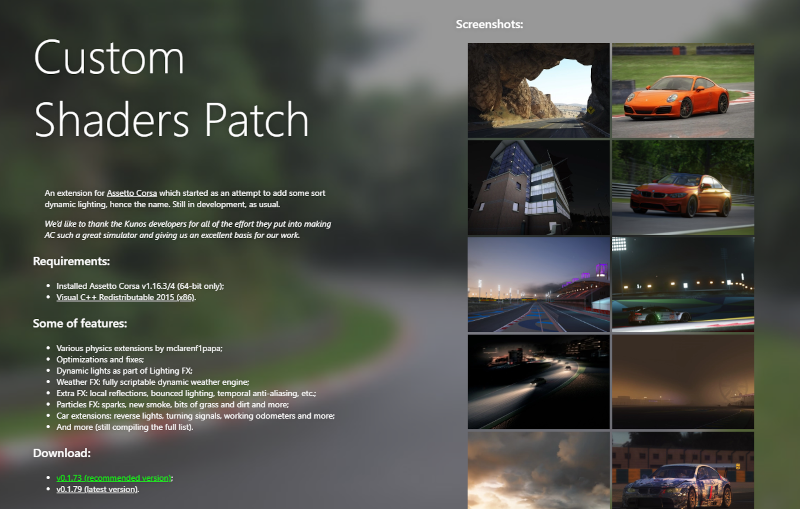
下記よりCSPのダウンロードサイトにアクセスします。
画面中段あたりに【Download】があり、その下にその他のバージョンが表示されています。
推奨バージョンはv0.1.73となっていますが、2023年9月現在、Solの最新版「Sol 2.2.9」にはCSP1.76以上が必要です。
製作者の推奨バージョンは0.1.78とのことなので、できれば最新バージョンの0.1.79をダウンロードしましょう。
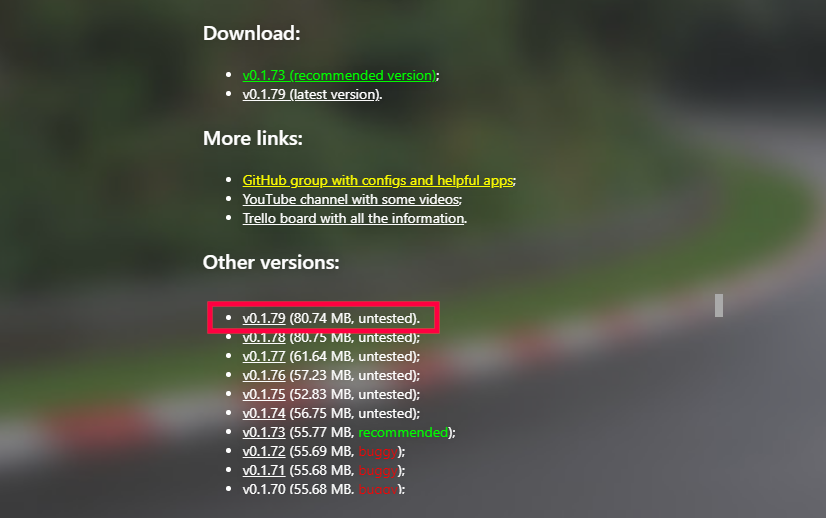
CSPのバージョンは、コンテンツマネージャーでいつでも変更できます。
各バージョンをクリックするとダウンロード画面が出るのでデスクトップに保存しましょう。
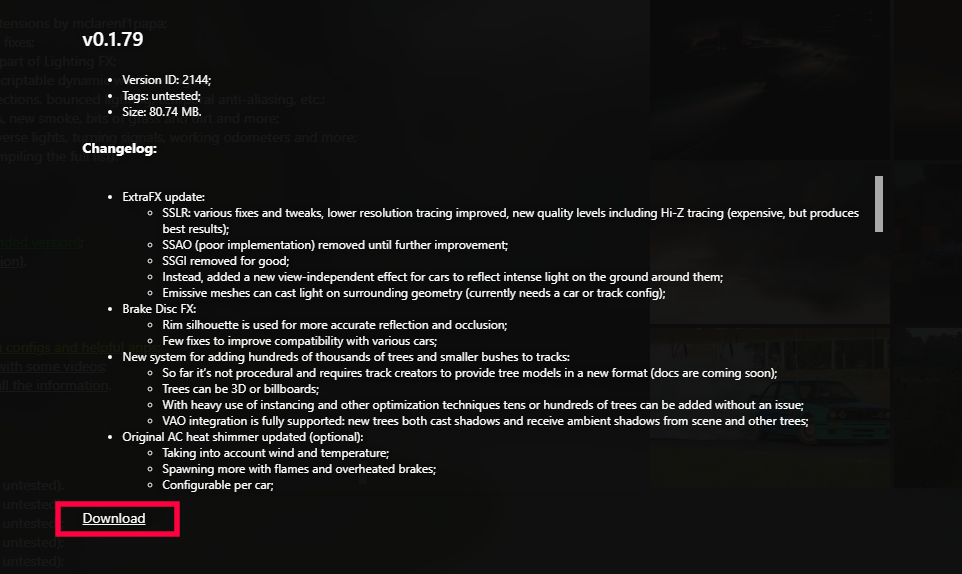
CSPをインストールする
コンテンツマネージャーを起動し、CSPをzipファイルのまま、コンテンツマネージャーの開いている場所にドラッグ&ドロップします。
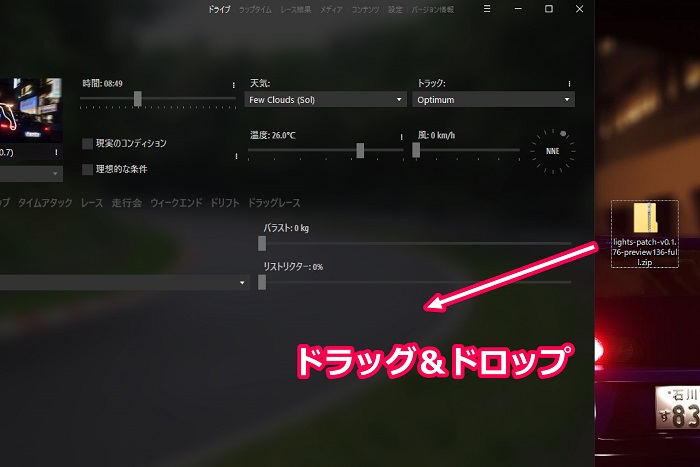
CSPをダウンロードするとフォルダ名が『light patch v~』というように変わっていますが、そういう仕様みたいですね。これで合っているので安心して下さい。
右上の三本線がグリーンになるので、クリックすればインストール画面が出ます。
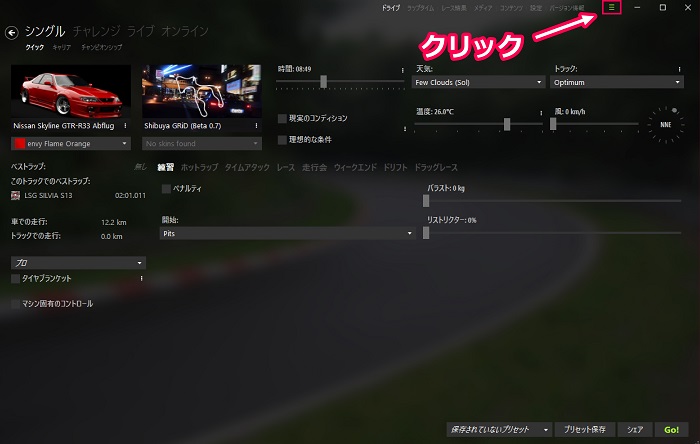
インストールをクリックして『Successfully installed.』というメッセージが表示されたら正常に導入出来てます。『完了したものを削除』をクリックして閉じましょう。
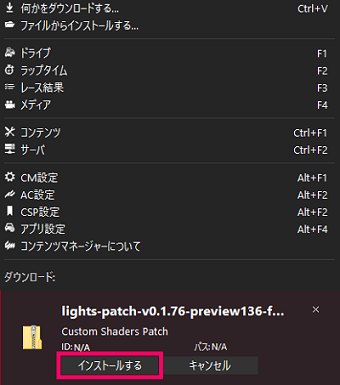

【設定】>【CUSTOM SHADERS PATCH】>【ABOUT&UPDATES】の順でクリックし、この画像のような画面になっていればCSPのインストールは成功です!
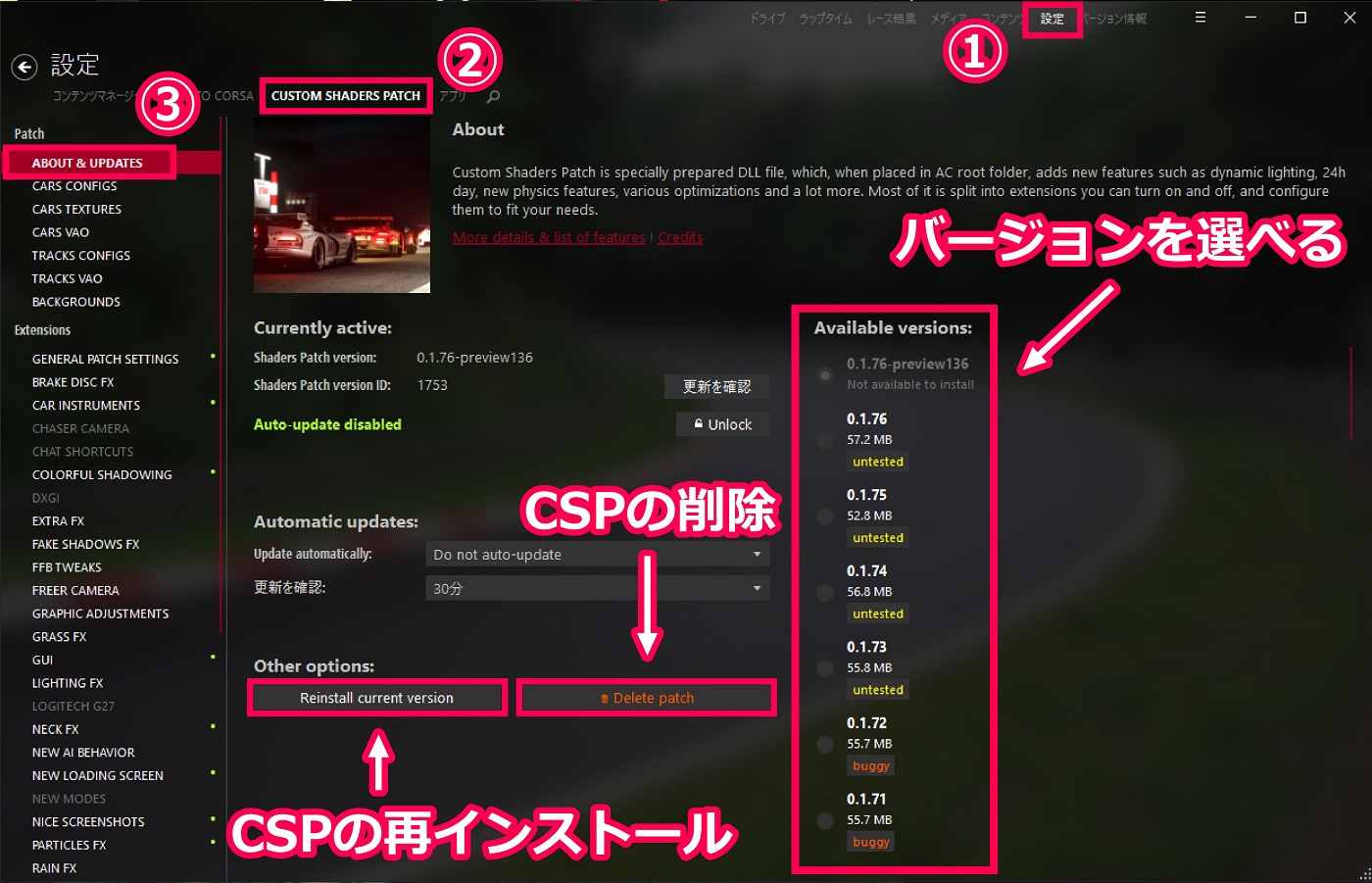
また、CSPのバージョンは【Available versions】の各バージョンの左の丸にチェックを入れれば、好きなバージョンを選べます。
CSPを削除したい時は【Dlete patch】を、再インストールしたい時は【Reinstall current version】をクリックして下さい。
アセットコルサに雨を降らせる方法はこちら👇
 雨MODのクオリティが凄い!AssettoCorsaで雨を降らせる方法。
雨MODのクオリティが凄い!AssettoCorsaで雨を降らせる方法。
Sol を導入する
Sol をダウンロードする
Solは、RaceDepartmentからダウンロード出来ます。
RaceDepartment【Sol】へのアクセスはこちら👇から
ただし、RaceDepartmentを使用するには、無料のユーザー登録が必要になるので、まだの方は登録しておきましょう!
登録の方法はこちら👇の記事内の『RaceDepartmentに登録しておこう』を参考にして下さい!
 【assetto corsa】MODの入れ方 コンテンツマネージャーの導入方法を解説!
【assetto corsa】MODの入れ方 コンテンツマネージャーの導入方法を解説!
『Sol 』のページにアクセスすると「Sol 2.2.7 download links」があるので画像の赤枠の部分をどちらでも良いのでクリックしてデスクトップへ保存しましょう。
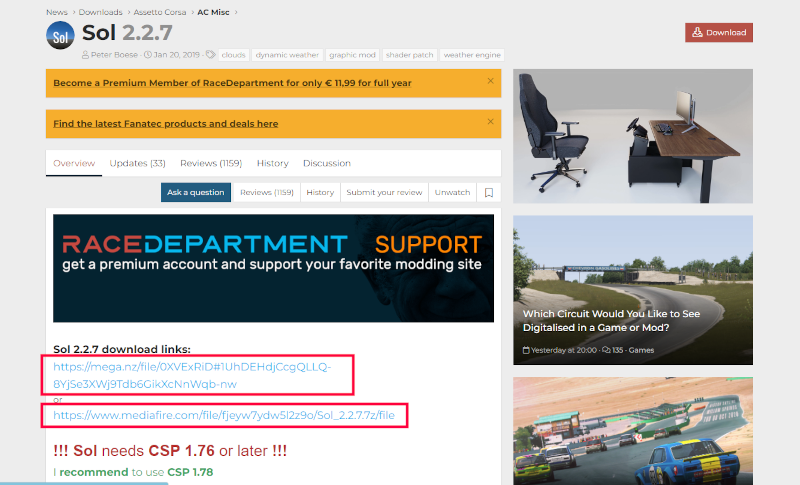
Sol をインストールする
ダウンロードしたzipファイルを7-zipなどで解凍しましょう。
【Sol2.2.7】>【MODS】と開いて行くと、この画像のように色々入っていると思います。
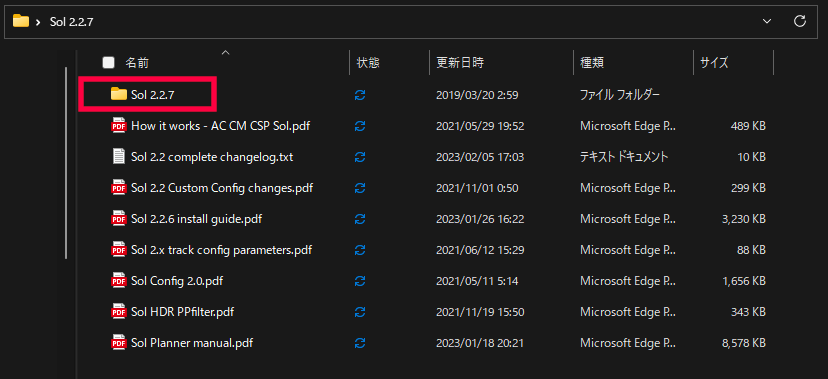
インストールに使うのは一番上の【Sol 2.2.7】フォルダーになります。
基本的にはインストールガイドのとおりに進めていけば導入できますが、ゲーム内でのSolの設定やグラフィック設定のやり方なども収録されているので、グラフィック設定にこだわりたい方は読んでみて下さい。
※記事中の表記や画像は「2.2.1」ですが導入方法は同じなので、バージョンだけ置き換えて考えて頂ければOKです!
【Sol 2.2.7】を開いて、【apps】【content】【extension】【system】の4つのフォルダを、アセットコルサのルートフォルダへコピー(ドラッグ&ドロップ)して下さい。
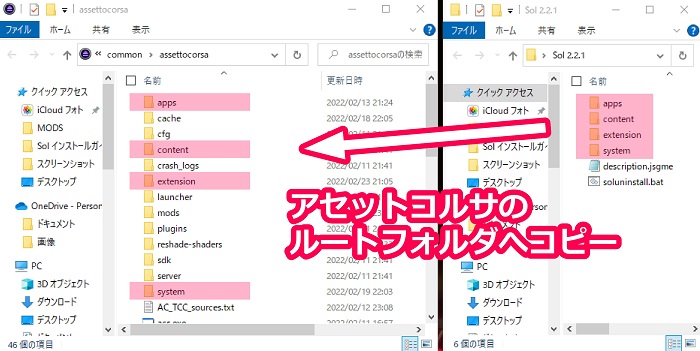
このような表示が出るので【ファイルを置き換える】をクリックして下さい。
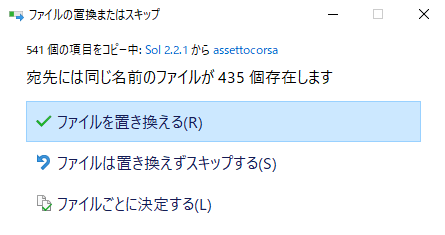
すでに古いバージョンのSolをゲームに入れている場合は、一番下にある【soluninstall.bat】ファイルを同じくアセットコルサのルートフォルダへ入れて実行(アンインストール)してから最新バージョンのSolを入れて下さい。(初めての方はこの作業は必要ありません)
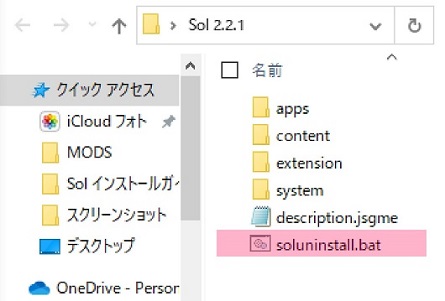
Solの更新方法・アンインストールのやり方はこちら👇で詳しく解説しています。
 【Sol 】がアップデートした時の更新方法。アンインストールのやり方は?
【Sol 】がアップデートした時の更新方法。アンインストールのやり方は?
Solの設定
WEATHER FXの設定
次にSolの設定をしていきます。
まずはコンテンツマネージャーを起動しましょう。
【設定】>【CUSTOM SHADERS PATCH】>【WEATHER FX】の順に進み、
黄色い枠の部分の『Contloller script』を【Sol 2.2】に、『Weather script』を【Sol】にします。
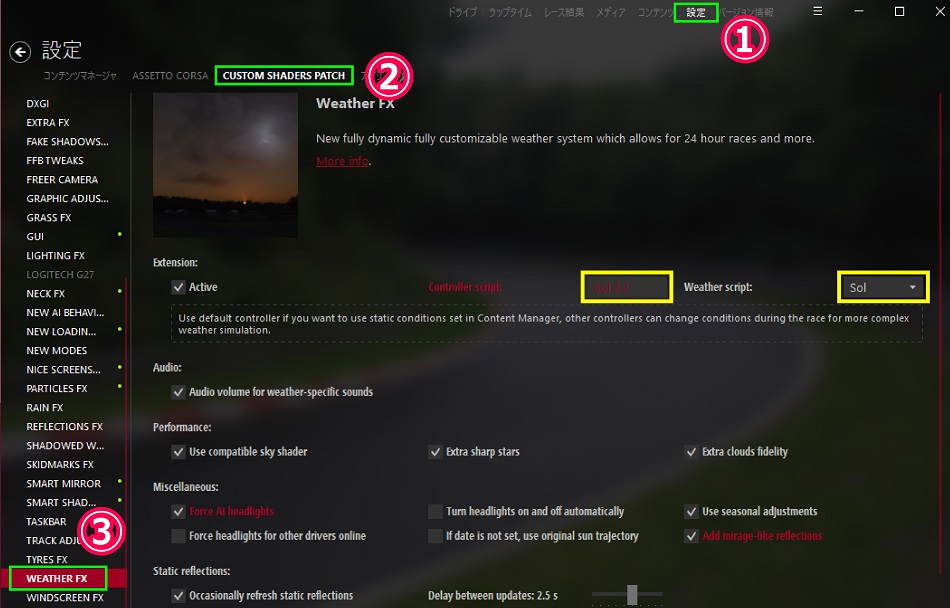
Config・VAOの設定
同じくCUSTOM SHADERS PATCHから
【CARS CONFIGS】【CARS TEXTURES】【TRACKS CONFIGS】【TRACKS VAO】
の4項目をそれぞれクリックし、画面右側の点部分をクリック、【install automatically(recommented)】にチェックを入れます。
確かデフォルトで既にチェックが入っていたと思うので、ここは確認だけで良いです。
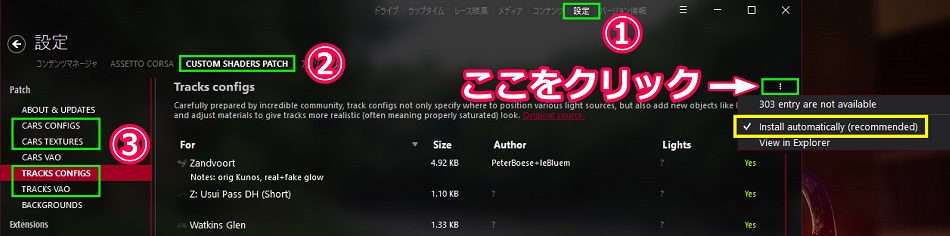
Sol APPSの設定
【設定】>【ASSETTO CORSA】>【アプリ】の順に進み、
『アクティブなアプリ』の【Sol Config】【Sol Custom Weather】【Sol Planner】【Sol Weather App】の4か所にチェックを入れます。
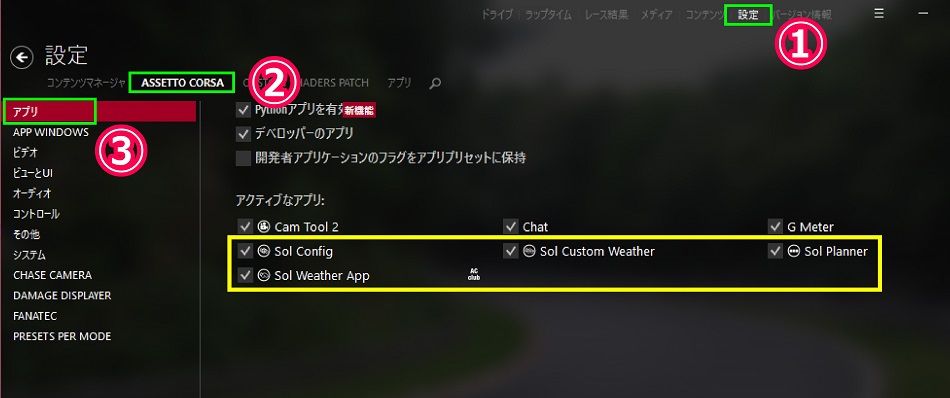
ChatとG Meterの2か所はデフォルトでチェックが入っていると思うので、そのままでOKです。
ビデオ設定
同じくビデオ設定から
『レンダリング頻度』を【フレームあたり2面】(※推奨)
『フィルター』を【_Sol】か【_Sol_Extra】のどちらでも(ゲーム内でも変更できます)
『ミラー』を【高品質】に。(ここは好みで良いかも)
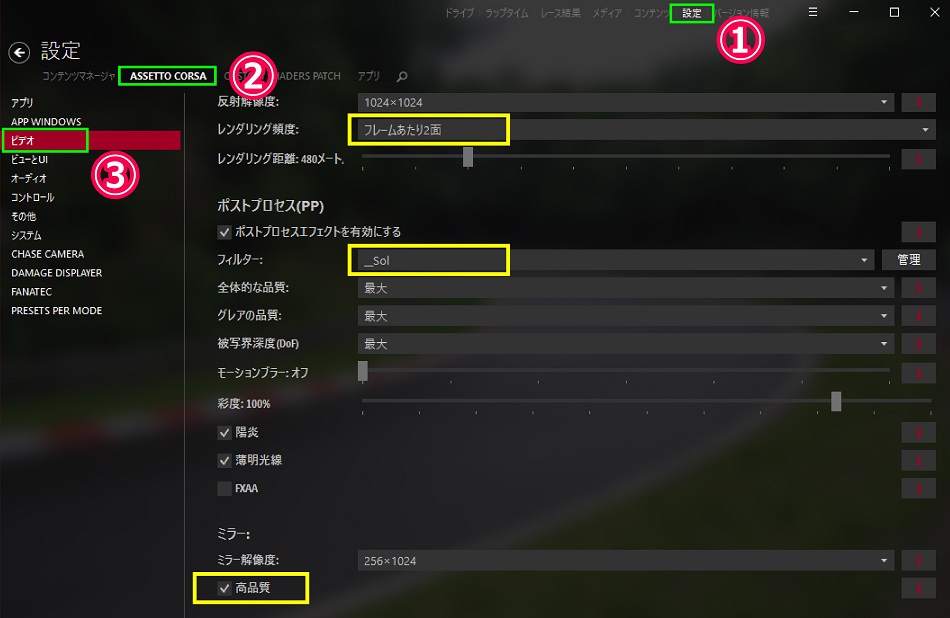
以上でSolの設定は完了です!
Texture Color Corrections Packの導入
最後に、【Texture Color Corrections Pack】をインストールします。
こちらは、一部のコースの植生テクスチャの色を修正してくれるというものらしいですが、製作者様はインストールを強く推奨しているので入れときましょう。
ダウンロードはDiscordからになるので、公式サイトからアプリをダウンロードして下さい。
まずはDiscordに登録し、アカウントを作りましょう。
Discordの公式サイトはこちら→Discord.com
サイトにアクセスしたら、『Windows版をダウンロード』をクリックして下さい。
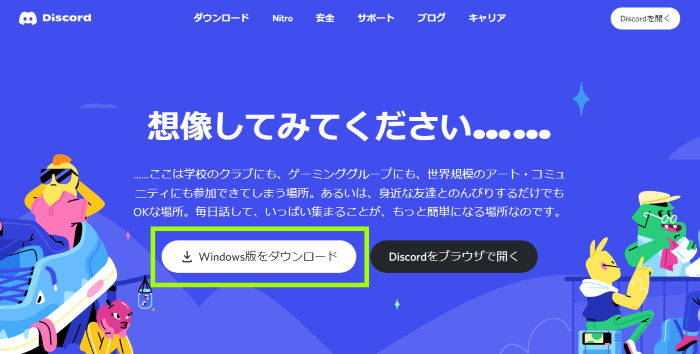
『DiscordSetup.exe』がダウンロードされるので、クリックして起動します。
下記のような画面になるので、初めての方はログインの下にある『登録』をクリックして下さい。
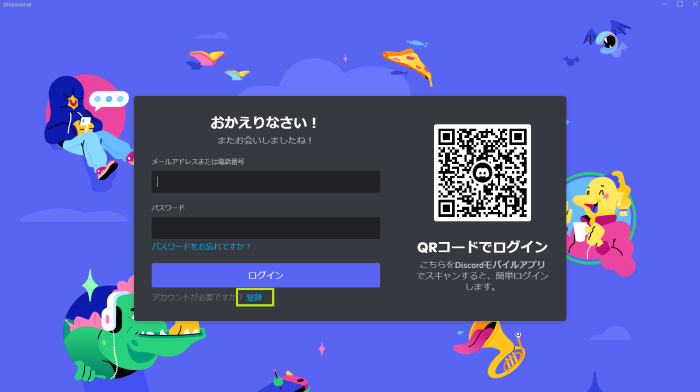
アカウント作成画面で、メールアドレスやユーザー名など各項目を入力して『はい』をクリックします。
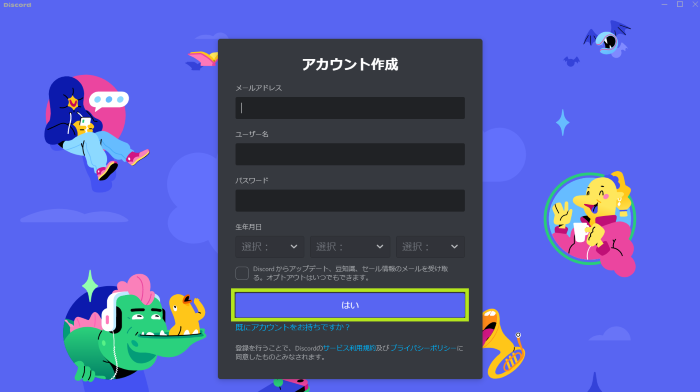
『私は人間です』の左の白枠をクリックしてチェックを入れましょう。
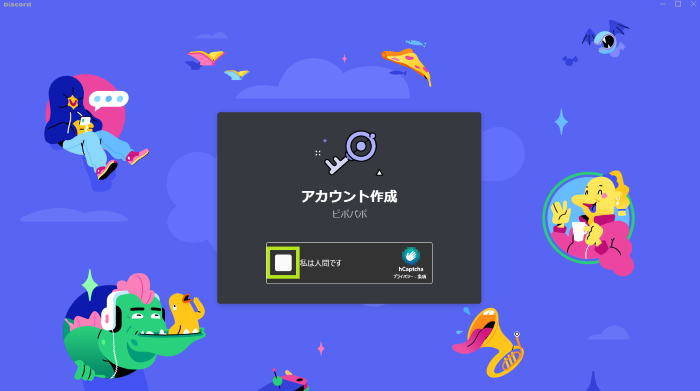
画像を使った簡単な質問があり、それをクリアするとDiscordの画面に移動します。
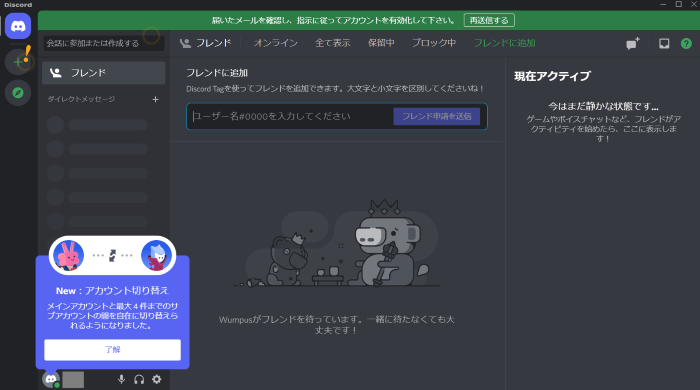
先ほど登録したメールアドレスにDiscordからメールが送られてくるので、確認したら『Verify Email』をクリックです。
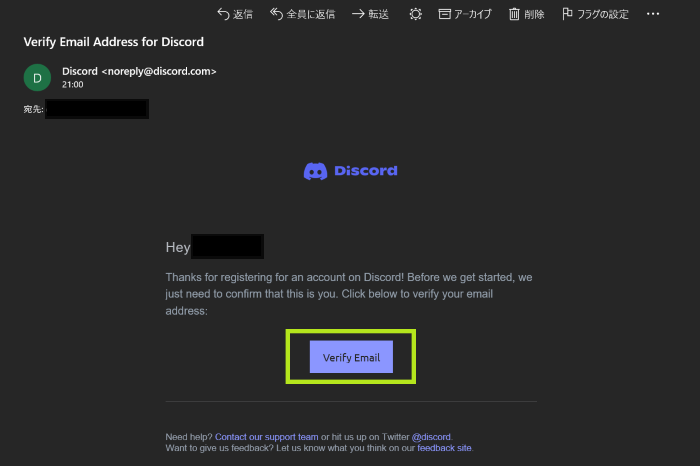
メールが認証され、登録が完了しました!『Discordで開く』をクリックするとDiscordのトップページにアクセスできます。
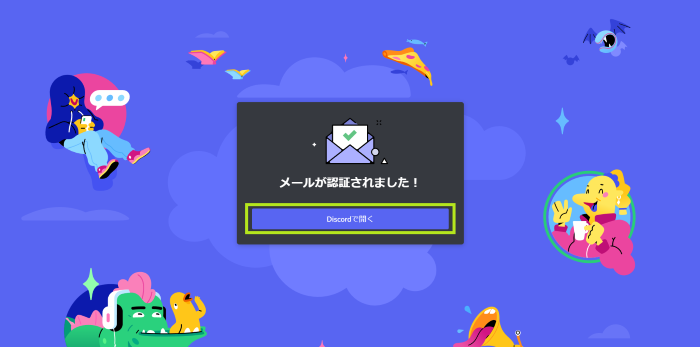
登録が完了したら、こちら👇からアクセスしましょう。
Discord起動完了画面がポップアップで出てくるので【Discordで開く】をクリック。
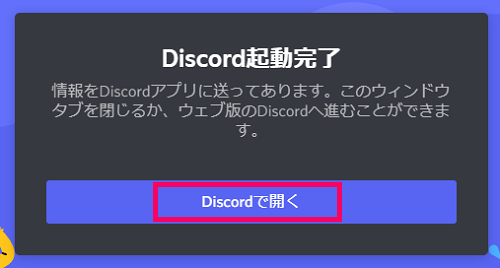
『#ac-color-correctionsへようこそ!』というページが表示されたら、画面下の方にある赤枠で囲んだ部分をクリック。
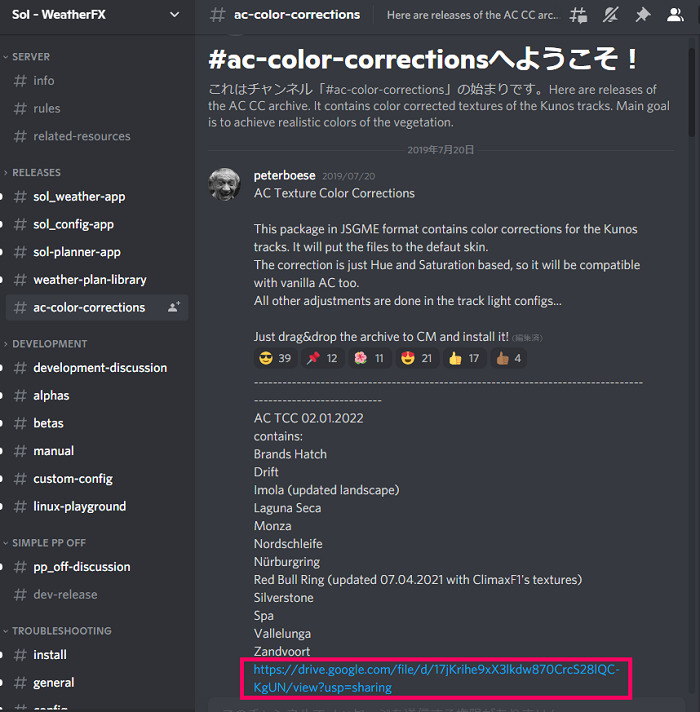
右上の赤枠の部分か、画面中央の【ダウンロード】ボタンをクリック。
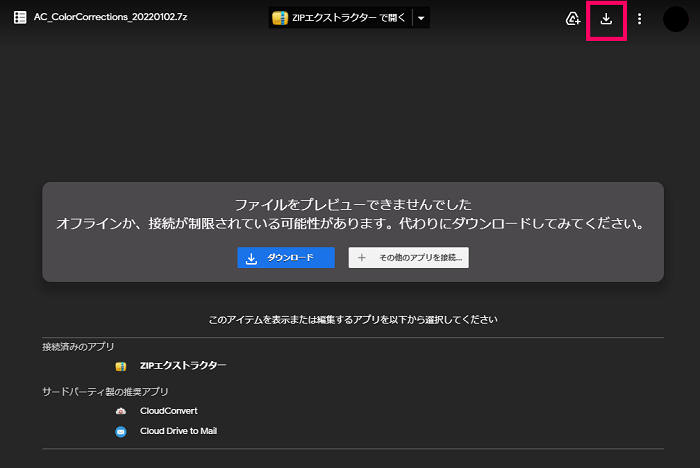
【このままダウンロード】をクリックすると、ダウンロードが始まります。
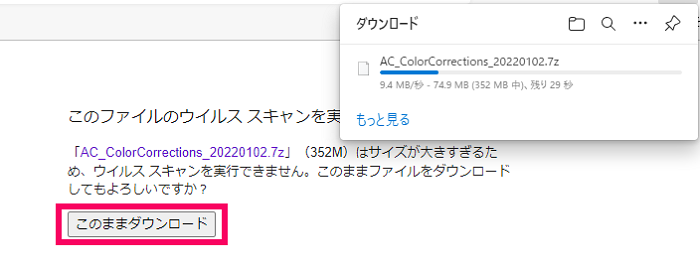
コンテンツマネージャーを開き、先程CSPをインストールした時と同じ要領で、ダウンロードしたzipファイルをそのままドラッグ&ドロップしてインストールすれば完了です!
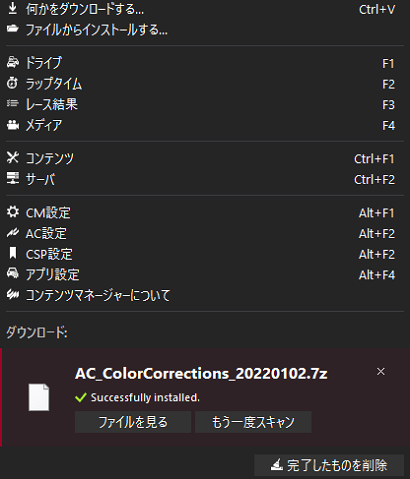
これで、夜走行の準備はすべて完了しました!
ドライブを選択、真ん中の時間のスライドバーを一番右まで動かすと23:59と表示されていると思います。
これで24時間いつでも走行が可能になりました!
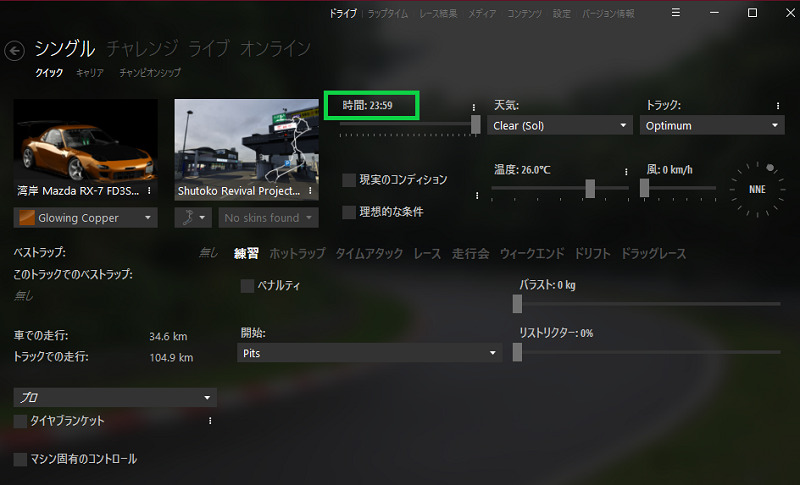
実際にコースに出てみて、ヘッドライトや景色が正常に描写されていれば導入成功です。お疲れさまでした!

まとめ

Solの導入は出来ましたでしょうか?
同じコースでも昼と夜では雰囲気が全然違いますし、峠などの山道は周りが暗くてヘッドライトの灯りだけなのでなかなかのスリルを味わうことが出来ます。
MODが初めての方や、慣れてない方にはちょっと難しく感じるかもしれませんが、今回ご紹介した手順通りにやれば必ずや導入出来ると思います!
デフォルトのアセットコルサでは味わえない、素晴らしい世界が待っていますよ~!

